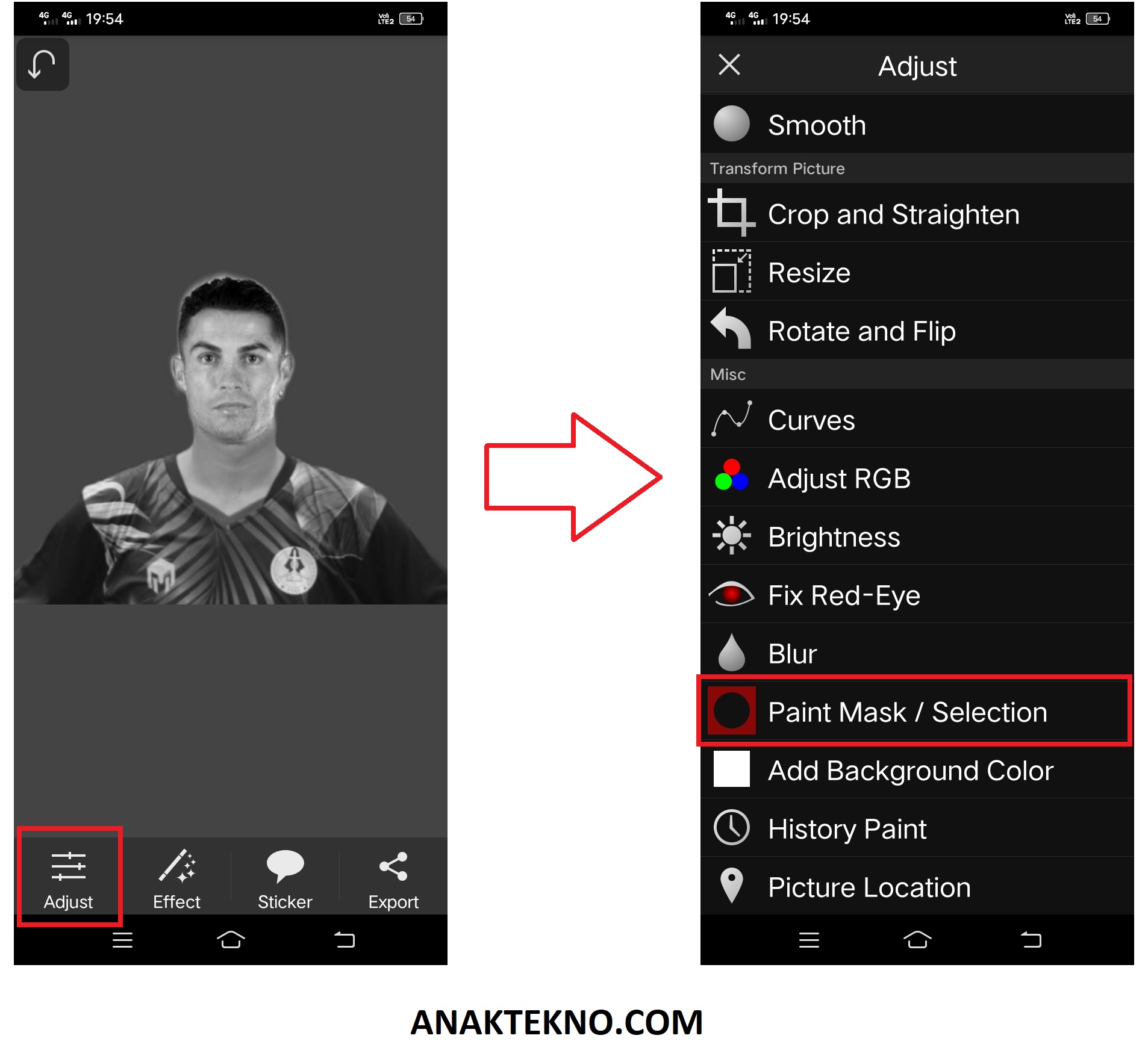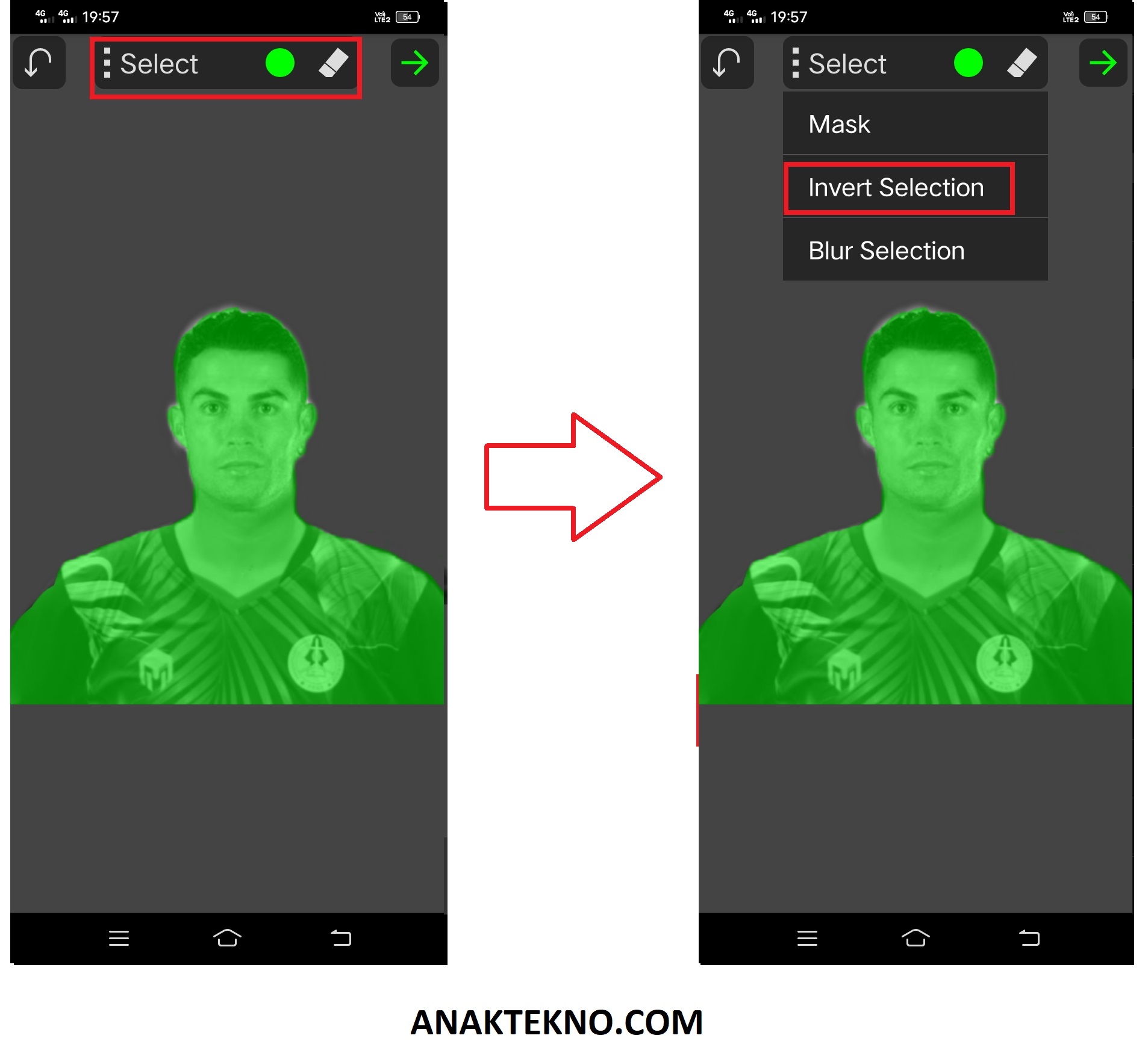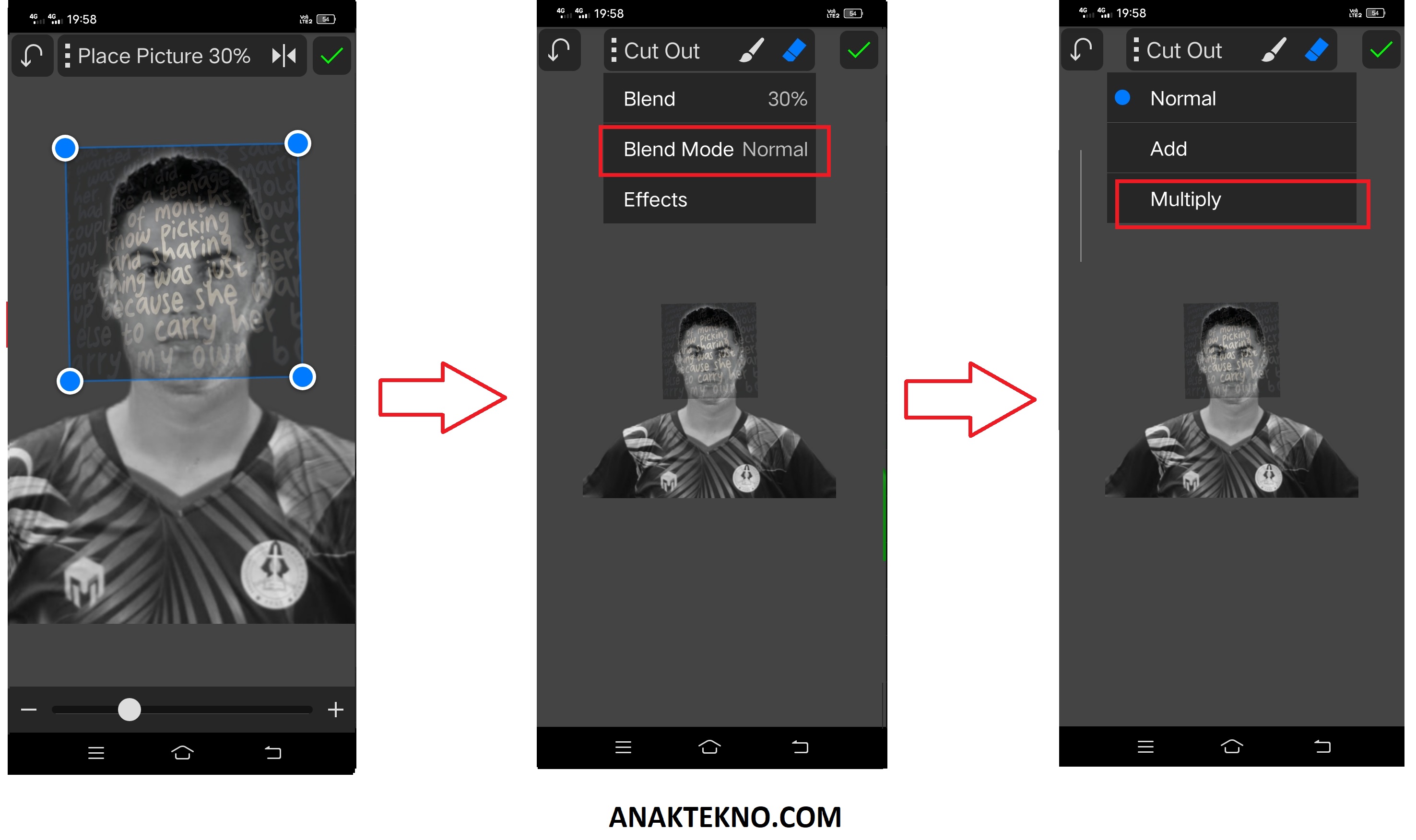Cara Membuat Typography Dengan Picsay Pro Di Hp Android
ANAKTEKNO.COM, Cara Membuat Typography Dengan Picsay Pro Di Hp Android - Bagaimana mengedit foto wajah dengan efek tulisan di dalamnya? Jika saya boleh menebak, sepertinya kamu sedang mencari cara edit foto wajah dengan tulisan atau biasa disebut tipografi. Dan jika tebakan saya benar, tepat sekali karena pada kesempatan ini Anaktekno.com akan membahas cara membuat tipografi di android.
Typography atau tipografi adalah salah satu efek edit foto yang populer dan banyak dicari tutorialnya. Baik lewat laptop maupun hp android, kita bisa membuat foto tipografi dengan mudah dan keren.
Di hp android sendiri, banyak aplikasi edit foto yang bisa kita gunakan. Namun salah satu yang paling bisa kamu coba adalah Picsay Pro. Selain ringan dan mudah digunakan, Picsay Pro tidak memiliki iklan layaknya aplikasi edit foto lainnya.
Apa itu Typography?
Typography adalah suatu seni dan teknik tertentu yang melibatkan berbagai unsur untuk dengan tujuan dapat menyampaikan makna tulisan secara visual kepada pembaca.
Dikutip dari Wikipedia, tipografi, seni cetak atau tata huruf adalah suatu kesenian dan teknik memilih dan menata huruf dengan pengaturan penyebarannya pada ruang yang tersedia, untuk menciptakan kesan tertentu, guna kenyamanan membaca semaksimal mungkin.
Dalam desain, tipografi merupakan elemen yang tidak bisa diabaikan begitu saja. Dengan teknik yang tepat, kita dapat menyesuaikan teks dalam desain sehingga makna konten dapat tersampaikan dengan baik dan jelas sesuai dengan fungsi dan tujuannya.
Cara Membuat Typography Dengan Picsay Pro
Berikut ini langkah-langkah membuat tipografi dengan Picsay Pro android:
- Download aplikasi Picsay Pro di Playstore.
- Buka aplikasi Picsay Pro.
- Pilih Get a Picture > pilih gambar yang jadi obyek utama.
- Pilih Effect > pada bagian Color Adjustments > Grayscale > Atur sesuai selera klik ceklis.
- Pilih Adjust > Paint Mask/Selection.
- Lakukan seleksi wajah atau obyek yang ingin diubah jadi teks typography.
- Setelah selesai, klik Select > Invert Selection.
- Klik tanda Panah di pojok kanan atas, yaitu Effect > pilih Make Transparent.
- Klik tanda centang di pojok kanan atas dan background gambar akan transparan.
- Klik Adjust > pilih Add Background Color.
- Pada Background (Black) ubah Brightness jadi 0 maka background akan gelap.
- Pilih Adjust > Exposure / Contrast
- Setting Contrast +10 dan setting Exposure -0,30 (bukan angka pasti, bisa disesuaikan dengan gambar dan selera masing-masing).
- Klik tanda benar untuk menyimpan perubahan.
- Klik Effect > Insert Picture.
- Pilih Galeri > Cari gambar text yang ingin dijadikan Typography.
- Pada Place Picture, silahkan atur kecerahan tipografi.
- Aktifkan gambar pilih Cut Out > Blend Mode > Multiply untuk menyatukan gambar utama dan teks tipografi.
- Selanjutnya pada Save Cutout pilih No.
- Klik icon Eraser untuk hapus teks tipografi di luar obyek utama.
- Lakukan Insert Picture lagi sampai gambar Typography menutupi semua gambar utama. Kamu juga bisa menggunakan 1 gambar tipografi saja dengan cara menutup semua gambar utama dengan teks gambar tersebut.
- Terakhir, kita dapat memperjelas gambar dengan klik Adjust > Curves kemudian atur sesuai selera.
- Klik Export kemudian pilih Save as File untuk simpan gambar ke Galeri.
- Selesai.
Lihat juga cara menggunakan Picsart tanpa login
Cara Edit Foto Typography Di Hp Android
Masih menggunakan aplikasi Picsay Pro, berikut ini cara edit foto tipografi di hp android singkat dan jelas:
- Download dan instal aplikasi Picsay Pro.
- Buka Picsay Pro.
- Get a Picture > Galeri > Pilih foto yang akan diedit.
- Pilih Effect > pada bagian Color Adjustments > pilih Grayscale > Atur sesuai selera klik ceklis.
- Pilih Effect > Insert Picture > pilih foto Typography.
- Atur foto typography menutupi wajah obyek yang diedit.
- Klik Cut Out > Blend Mode > Multiply.
- Pilih Erase (penghapus) dan hapus bagian di luar wajah > klik tanda benar di pojok kanan atas.
- Pada Save Cutout Pilih No.
- Klik Adjust lagi > Curves > Atur sesuai selera.
- Export > Save as File > Simpan.
- Selesai.
Foto tipografi wajah dengan memasukkan serangkaian huruf atau kalimat seperti ini banyak dicari untuk dijadikan foto profil di media sosial maupun Instastory Instagram.
Pada intinya kita hanya perlu memasukkan gambar ke Picsay Pro dan menambahkan gambar lain sebagai tipografi. Selanjutnya kedua gambar tersebut disatukan dengan menggunakan efek transparan pada gambar tipografi sehingga dapat menyatu dengan gambar pertama. Untuk lebih menyatukan kombinasi gambar 1 dan 2, digunakan fitur Blend Mode Multiply.
Kenapa Picsay Pro?
Kita bisa saja menggunakan aplikasi edit foto android lainnya seperti Picsart. Namun pada kesempatan ini saya memilih menggunakan Picsay Pro yang lebih ringan dan mudah digunakan.
Iya, ukuran aplikasi Picsay Pro tidak sampai 2 MB. Namun kekurangan Picsay Pro adalah aplikasi ini tidak gratis. Harganya sekitar Rp20.000 di Playstore. Memang ada aplikasi Picsay gratis, namun fiturnya tidak lengkap dibandingkan Picsay Pro.
Bagaimana? Mudah kan mengubah foto wajah jadi foto tipografi?
Demikianlah cara membuat typography dengan Picsay Pro di hp android. Semoga bermanfaat!

Anak Tekno Tertarik dengan dunia Blog dan SEO sejak 2017 dan terus belajar sampai detik ini..